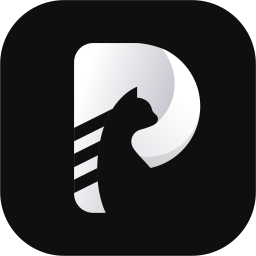HitPaw Toolkit剪切视频的方法
- 时间:2021-01-07 11:24
- 来源:下载吧
- 编辑:longnian
HitPaw Toolkit是一款十分优秀的视频编辑软件,该软件界面简单直观,所有功能都显示在软件界面上,用户使用这款软件,可以对视频进行剪切、裁剪、旋转等操作。我们在观看视频的时候,如果遇到精彩的视频片段,很多朋友会想要将这些精彩片段给剪切下来,以便在日后可以观看视频,因此一款好用的视频剪切软件是很重要的,而这款软件在视频剪切方面非常出色。那么接下来小编就给大家详细介绍一下HitPaw Toolkit剪切视频的具体操作方法,有需要的朋友可以看一看并收藏起来。

方法步骤
1.首先打开软件,我们在界面上找到“视频裁剪”选项,点击该选项就能进入到视频裁剪页面。

2.在视频裁剪页面中,我们在页面上找到“选择文件”按钮,点击该按钮就可以打开文件添加页面。

3.接着在文件添加页面中,我们选中需要剪切的视频后,再点击页面右下角的“打开”按钮就可以了。
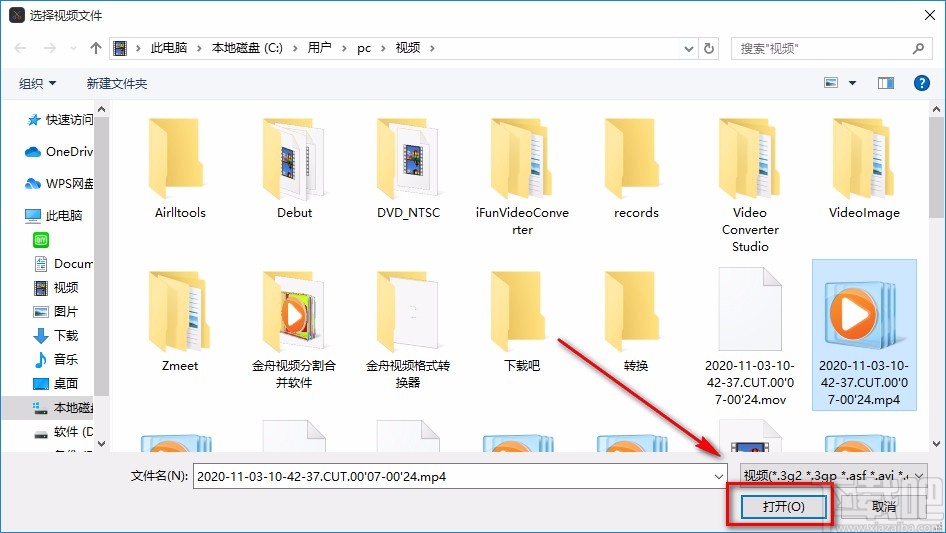
4.将视频添加到软件后,我们在界面下方找到黄色的光标,将左边的光标向右移动到视频剪切开始的位置;再将右边的光标向左移动到视频剪切结束的位置。

5.随后我们在界面右上方就可以看到视频剪切的起点时间和结束时间,这时候点击界面右下角的“导出”按钮即可。

6.接下来界面上就会出现一个文件保存路径选择页面,我们在页面中选中视频的保存位置后,再点击页面右下角的“保存”按钮就可以了。

7.完成以上所有步骤后,我们就成功剪切视频了,这时候界面上会出现一个导出完成的提示窗口;我们可以点击窗口中的“查看”按钮,查看剪切后的视频文件。

以上就是小编给大家整理的HitPaw Toolkit剪切视频的具体操作方法,方法简单易懂,有需要的朋友可以看一看,希望这篇教程对大家有所帮助。
- VidCutter剪切视频的方法
- AVCWare Video Cutter 2剪切视频的方法
- Windows video tools剪切视频的方法
- Leapic Media Cutter剪切视频的方法
- Emicsoft iPad Video Converter剪切视频的方法
- VideoPower BLUE剪切视频的方法
- 4Easysoft MPG Encoder剪切视频的操作方法
- Joyoshare VidiKit剪切视频的方法
- Emicsoft MTS Converter剪切视频的方法
- 4Easysoft Total Video Converter剪切视频的操作方法
- 4Easysoft Blu Ray Mate剪切视频的操作方法
- idoo Video Cutter剪切视频的方法
最近更新
-
 淘宝怎么用微信支付
淘宝怎么用微信支付
淘宝微信支付怎么开通?9月5日淘宝公示与微信
- 2 手机上怎么查法定退休时间 09-13
- 3 怎么查自己的法定退休年龄 09-13
- 4 小红书宠物小伙伴怎么挖宝 09-04
- 5 小红书AI宠物怎么养 09-04
- 6 网易云音乐补偿7天会员怎么领 08-21
人气排行
-
 易剪辑给视频添加马赛克的方法
易剪辑给视频添加马赛克的方法
易剪辑是一款功能强大的视频编辑软件,该软件体积小巧,但是给用
-
 爱拍电脑端调整视频播放速度的方法
爱拍电脑端调整视频播放速度的方法
爱拍电脑端是一款功能齐全的视频编辑软件,该软件界面直观漂亮,
-
 snapgene下载安装方法
snapgene下载安装方法
snapgene是一款非常好用的分子生物学模拟软件,通过该软件我们可
-
 ae2020导出视频的方法
ae2020导出视频的方法
ae这款软件的全称是AfterEffects,是一款世界著名的拥有影像合成
-
 mouse rate checker下载安装方法
mouse rate checker下载安装方法
mouseratechecker是一款检测鼠标DPI和扫描率综合性能的软件,可以
-
 packet tracer汉化操作方法
packet tracer汉化操作方法
CiscoPacketTracer是一款思科模拟器,它是一款非常著名的图形界面
-
 manycam下载使用方法
manycam下载使用方法
manycam是一款非常实用且功能强大的摄像头美化分割软件,它拥有非
-
 ms8.0下载安装的方法
ms8.0下载安装的方法
MaterialsStudio8.0是一款功能强大的材料模拟软件,模拟的内容包
-
 blender设置中文的方法
blender设置中文的方法
blender是一款开源的跨平台全能三维动画制作软件,该软件功能十分
-
 blender复制物体的方法
blender复制物体的方法
blender是一款高效实用的跨平台全能三维动画制作软件,该软件不仅